Grupos e configurações de canal no Microsoft Stream (Clássico)
Aviso
Microsoft Stream (Clássico) está sendo aposentado e substituído por eventos ao vivo do Stream (no SharePoint) e do Microsoft Teams. É recomendável começar a usar o Stream (no SharePoint) carregando vídeos no SharePoint, Teams, Viva Engage ou OneDrive e executar seus eventos ao vivo por meio do Teams e Viva Engage.
A funcionalidade em Stream (Clássico) será alterada e removida antes da data de aposentadoria. Saiba mais sobre o Stream (no SharePoint)...
Em Microsoft Stream, você pode usar canais e grupos para organizar e conceder permissão aos seus vídeos.
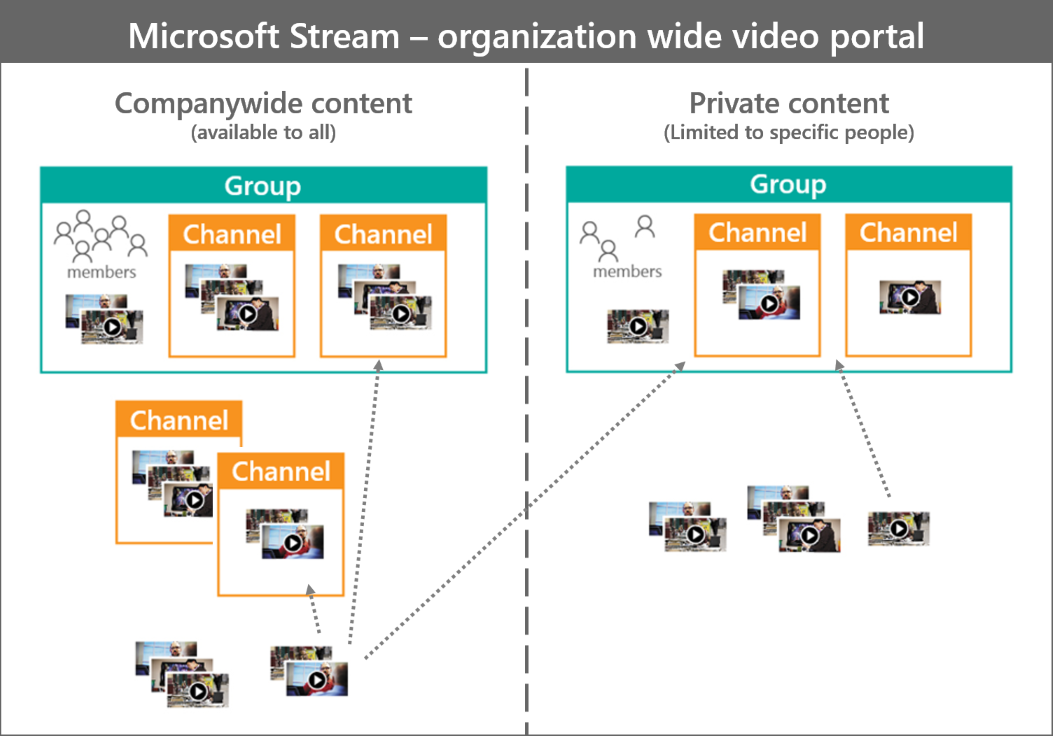
Para obter exemplos práticos de maneiras de organizar seus vídeos, consulte Grupo e exemplos de canal.
Grupos
Grupos em Microsoft Stream (Clássico) são uma maneira de organizar vídeos e controlar o acesso a vídeos. Os grupos têm proprietários e membros.
Cada grupo obtém seu próprio mini portal de vídeo, com uma página de destaques mostrando tendências e novos conteúdos dentro do grupo.
Organize ainda mais os vídeos do grupo criando canais dentro do grupo.
Coloque um vídeo em um ou vários grupos para ajudar os espectadores a encontrá-lo com mais facilidade.
Grupos do Microsoft 365
Os grupos em Stream (Clássico) são criados usando Grupos do Microsoft 365. Quando você faz um grupo em Microsoft Stream, ele cria um novo Grupo microsoft 365 que pode ser usado no Microsoft 365, dando ao grupo um endereço de email, calendário, site etc. Se você já usar Grupos do Microsoft 365 em sua organização, poderá começar a usar esses grupos em Microsoft Stream (Clássico) imediatamente.
Aviso
Excluir um grupo em Stream (Clássico) excluirá o grupo microsoft 365 e removerá conexões com qualquer vídeo no grupo, mas os vídeos permanecerão em Microsoft Stream. Como um grupo no Stream (Clássico) também é um grupo do Microsoft 365, ele também excluirá todas as informações e dados relacionados ao grupo do Microsoft Teams, SharePoint, Outlook e outros aplicativos, incluindo arquivos de grupo, mensagens e tarefas, etc.
Observação
Se Grupos do Microsoft 365 forem criados ou alterados em outros serviços do Microsoft 365, poderá haver um atraso de 1 a 2 horas antes que essas alterações apareçam no Stream. Da mesma forma, grupos criados em Stream (Clássico) podem levar algum tempo antes de aparecerem em outros locais no Microsoft 365, dependendo do outro aplicativo.
Access
Ao criar um grupo no Stream (Clássico) ou no restante do Microsoft 365, você configura o grupo como um grupo público ou um grupo privado. Isso determina quem tem acesso para ver o conteúdo dentro do grupo.

Grupo público
Quando o grupo público é definido, o grupo é público dentro da organização. Use esse tipo de grupo quando quiser transmitir informações para a maioria da sua empresa.
Características de um grupo público:
Qualquer pessoa em sua empresa pode ingressar sem ser adicionada por um proprietário de grupo.
Todos na organização poderão ver os vídeos e os canais dentro desses grupos.
Grupo privado
Quando o grupo privado é definido, o grupo é privado. Use esse tipo de grupo quando quiser limitar o acesso a quem pode exibir vídeos no grupo.
Características de grupos privados:
Um proprietário do grupo terá que adicionar ou aprovar membros que desejam ingressar no grupo.
Somente os membros do grupo poderão ver vídeos e canais dentro do grupo.
Proprietários e membros
Proprietários Os proprietários do grupo terão controle total sobre o grupo, os canais dentro do grupo e todos os vídeos pertencentes ao grupo. Eles podem editar as configurações do grupo, criar/excluir canais e excluir o próprio grupo.
Membros Em Microsoft Stream, temos uma configuração Stream (Clássico) somente que controla se os membros são colaboradores do grupo ou são apenas espectadores. Isso é controlado pela configuração Permitir que todos os membros contribuam .
Se Permitir que todos os membros contribuam , os membros do grupo serão colaboradores do grupo. Eles poderão criar/excluir canais e adicionar vídeo ao grupo e modificar vídeos pertencentes ao grupo.
Se Permitir que todos os membros contribuam , os membros do grupo serão espectadores do grupo. Eles só poderão exibir vídeos com esse grupo.
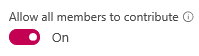
Canais
Canais são um método de organização para vídeos, mas não um método de permissão. Os canais não têm permissões por conta própria. Se os espectadores seguirem seu canal, eles poderão obter atualizações sobre novos vídeos adicionados a ele. Você pode colocar um vídeo em um ou vários canais para ajudar os espectadores a encontrá-lo com mais facilidade.
Ao criar um canal, você decide se é um canal em toda a empresa do qual qualquer pessoa em sua organização pode adicionar e remover vídeos ou se é um canal de grupo em que você pode limitar os colaboradores.
Canais em toda a empresa
Os canais em toda a empresa são ótimos para organizar vídeos por tópicos e fornecer uma maneira de curadoria de conteúdo orientada pela comunidade.

Características dos canais em toda a empresa:
Pode ser visto por todos dentro da sua empresa.
Todos em sua empresa podem adicionar vídeos ou remover vídeos deles.
Somente o criador do canal (e Stream (Clássico) administrador) pode editar o próprio canal.
Somente vídeos que têm Permitir que todos na sua empresa exibam esse vídeo verificado podem ser adicionados aos canais de toda a empresa.
Canais de grupo
Os canais de grupos são ótimos para adicionar mais organização de vídeos em um grupo e quando você deseja determinar quem pode ver e quem pode carregar vídeos em um canal.
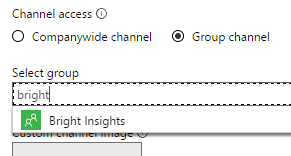
Características dos canais de grupo:
Herda as permissões do grupo em que estão contidas.
Todos os colaboradores de um grupo podem criar canais, adicionar vídeos a eles, remover vídeos deles e editar configurações sobre o canal.
Há muitas maneiras de conceder permissões e organizar vídeos em Microsoft Stream. Com a combinação de canais, grupos e canais em toda a empresa em grupos, você pode personalizar Microsoft Stream (Clássico) para ser justo para compartilhar seus vídeos.